Sabit diske erişim nasıl geri kazanılır, sabit disk açılamaması hatası nasıl düzeltilir

Bu yazımızda, sabit diskiniz bozulduğunda ona nasıl yeniden erişebileceğinizi anlatacağız. Haydi gelin birlikte izleyelim!
Bazı nedenlerden dolayı kullanıcılar Facebook'taki tüm görselleri gizlemek, özel, kişisel görsellerinin Facebook'ta görünmesini istemiyorlar. Herkesin ihtiyacına göre Facebook'ta albümleri gizleyebiliriz, ya da Facebook'ta fotoğraf paylaşımlarını gizleyebiliriz. Facebook'taki tüm fotoğraflarınızı gizlediğinizde, başkaları Facebook hesabınızdaki fotoğraflarınızı göremez. İşte Facebook'taki tüm görselleri gizlemek için detaylı talimatlar.
Albümdeki tüm Facebook fotoğrafları nasıl gizlenir
Adım 1:
Kişisel Facebook arayüzünde kullanıcılar aşağıda gösterildiği gibi Daha fazlasını gör seçeneğine tıklayacaklar. Daha sonra Facebook'taki tüm görselleri görüntülemek için Fotoğraflar'ı seçeceksiniz .
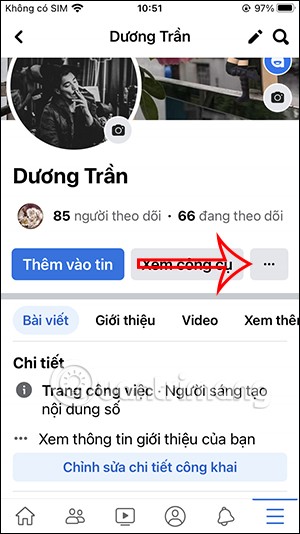
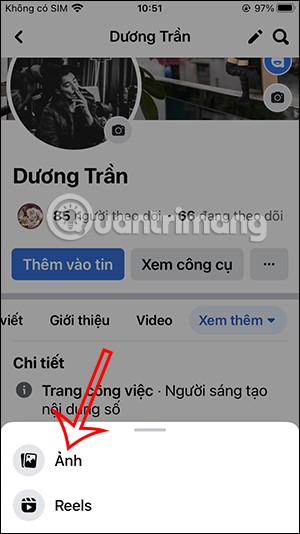
Adım 2:
Daha sonra Facebook Fotoğraf arayüzünde kullanıcı, Facebook'ta oluşturulan tüm fotoğraf albümlerini görmek için Tümünü görüntüle'ye tıklar . Artık kullanıcılar Facebook'ta var olan albümleri görebilecek . Kullanıcının tüm Facebook resimlerini gizlemek istediği albüme tıklıyoruz .
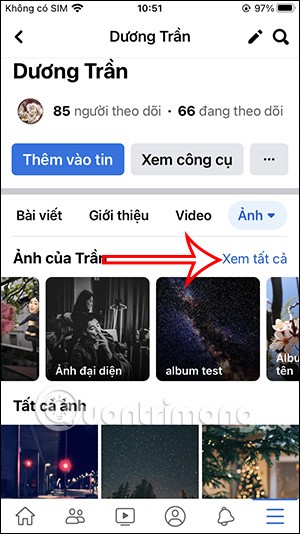
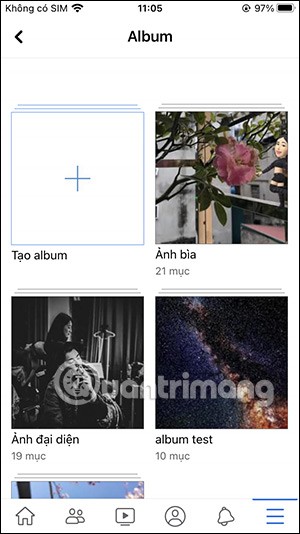
Adım 3:
Facebook'taki albüm arayüzünde sağ üst köşedeki 3 nokta simgesine tıklıyoruz. Daha sonra kullanıcı Albümü düzenle seçeneğini seçer .
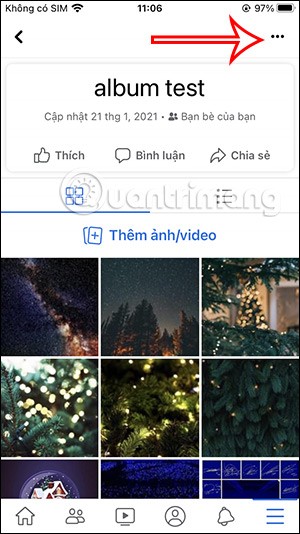
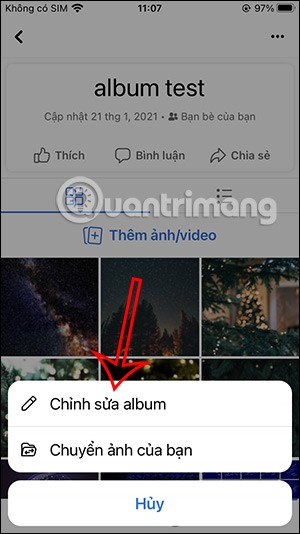
Adım 4:
Düzenleme arayüzünde albüm adını değiştirebileceksiniz, aşağıda bu albümün görüntülenme haklarını ayarlayabilirsiniz . Kullanıcı bu albümdeki tüm Facebook fotoğraflarını gizlemek için Sadece Ben moduna geçecektir .
Bu albümdeki tüm resimler anında gizlenir ve hiç kimse tarafından görülemez.
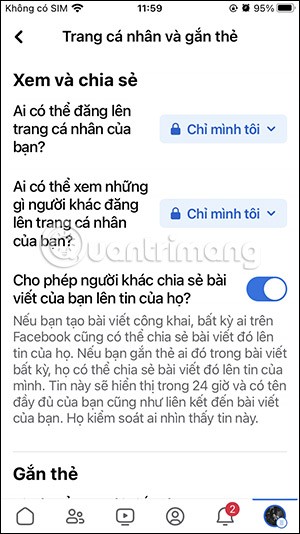
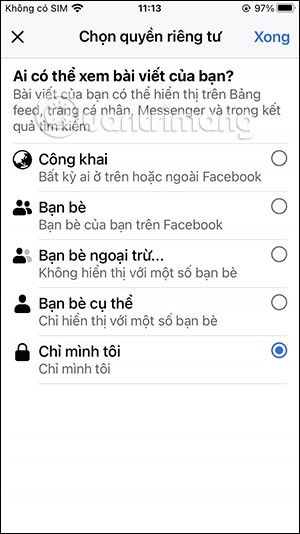
Bireysel Facebook fotoğrafları nasıl gizlenir
Facebook'ta ayrıca belirli görselleri gizleyebilirsiniz. Gizli seçeneklere sahip Facebook resimleri arasında Fotoğraflarınız, gizli Facebook profil fotoğrafları , Facebook kapak fotoğrafları, Facebook Zaman Tüneli'nde yayınlanan fotoğraflar, mobil cihazlardan yayınlanan fotoğraflar yer alır.
Adım 1:
Facebook arayüzünde 3 nokta simgesine tıklayın ve ardından aşağıdaki gösterildiği gibi arayüzde Etkinlik Günlüğü'nü seçin.
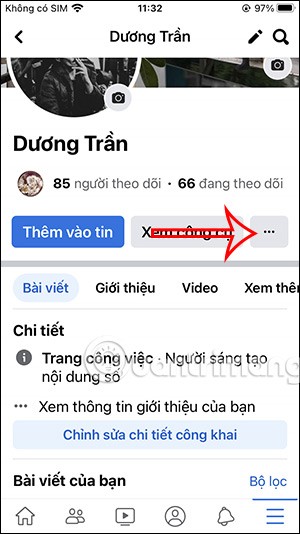
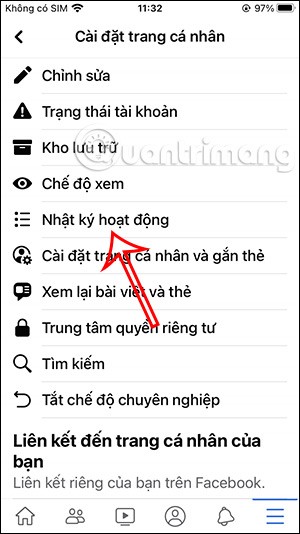
Adım 2:
Daha sonra kullanıcılar Gönderileriniz bölümüne gidecek ve ayarlanacak Fotoğraf ve video gönderi kategorisini seçecek.
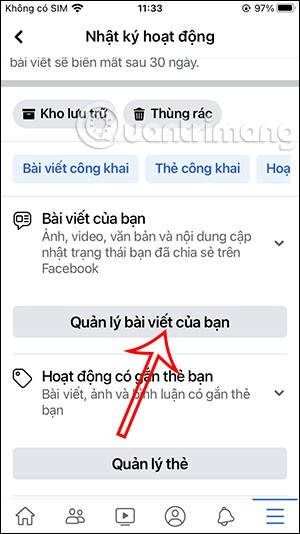
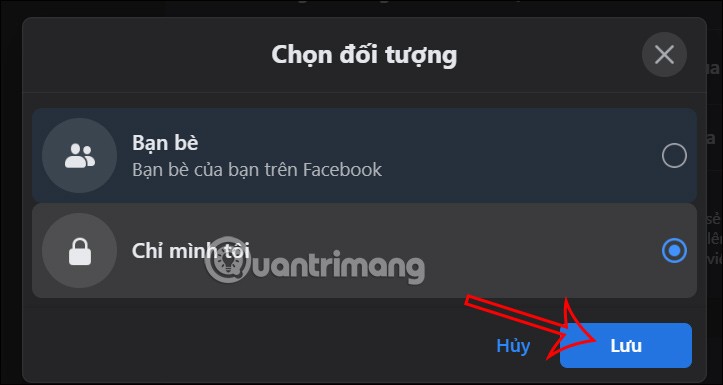
Adım 3:
Kullanıcı daha sonra Facebook profil resminiz de dahil olmak üzere Facebook hesabınıza gönderdiği tüm fotoğraf ve videoları görecektir.
Gizlemek istediğiniz Facebook fotoğrafına tıklayın ve ardından 3 nokta simgesini seçin . Bu noktada kullanıcı Nesneyi Değiştir'e tıklar . İşleme devam etmek için Devam'a tıklayın .
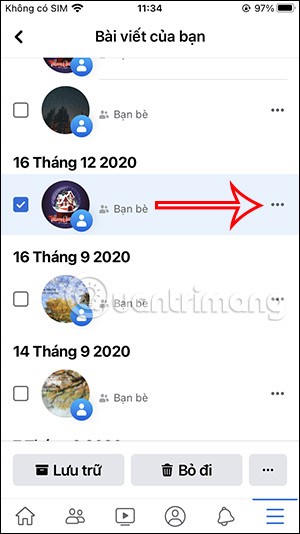
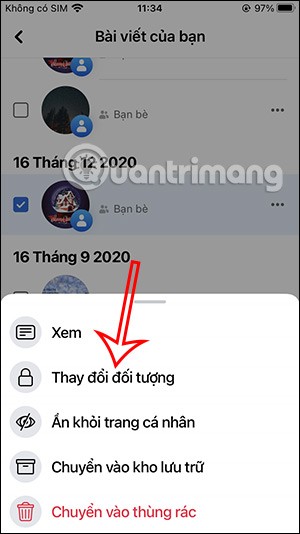
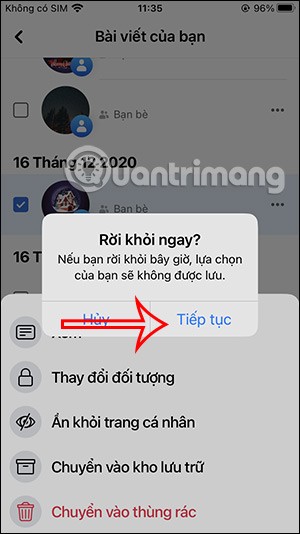
Adım 4:
Bu noktada yapmamız gereken sadece Sadece Ben moduna geçmek . Resim Facebook'tan gizlenecek, böylece kimse göremeyecek.
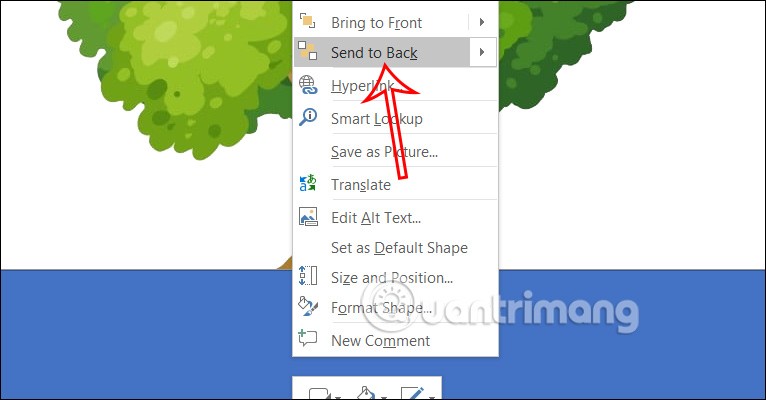
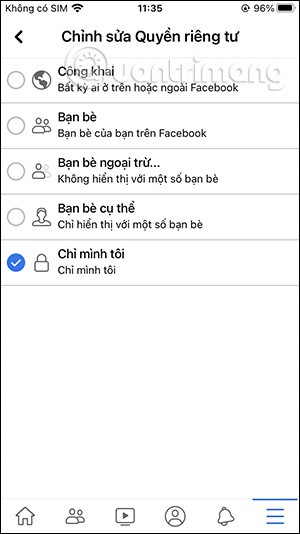
Facebook profil resmi nasıl gizlenir
Yukarıdaki gibi Facebook albümüne girip tüm profil fotoğraf albümlerini gizlerseniz bu mümkün olmayacaktır. Kullanıcılar her Facebook profil resmini gizlemek zorunda kalacak.
Gizlemek istediğiniz avatarın üzerine tıklayın, ardından ekranın sağ köşesindeki 3 nokta simgesine tıklayın ve Gizliliği düzenle seçeneğini seçin .

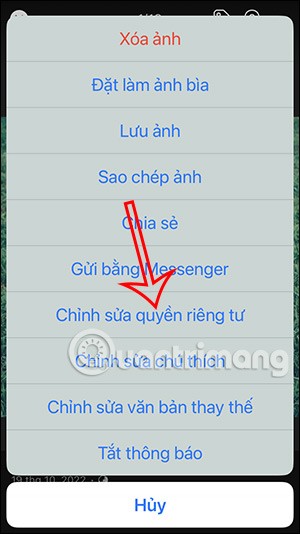
Daha sonra kullanıcı tekrar Sadece Ben moduna geçer . Gizlemek istediğiniz Facebook kapak fotoğrafınız için de aynısını yapın.
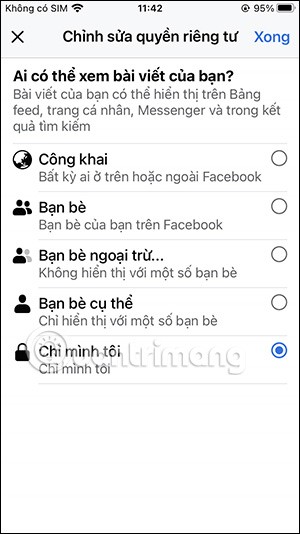
Facebook'taki tüm görselleri gizlemek için video eğitimi
Bu yazımızda, sabit diskiniz bozulduğunda ona nasıl yeniden erişebileceğinizi anlatacağız. Haydi gelin birlikte izleyelim!
İlk bakışta AirPods, diğer gerçek kablosuz kulaklıklara benziyor. Ancak birkaç az bilinen özelliği keşfedilince her şey değişti.
Apple, yepyeni buzlu cam tasarımı, daha akıllı deneyimler ve bilindik uygulamalarda iyileştirmeler içeren büyük bir güncelleme olan iOS 26'yı tanıttı.
Öğrencilerin çalışmaları için belirli bir dizüstü bilgisayara ihtiyaçları vardır. Bu dizüstü bilgisayar, seçtikleri bölümde iyi performans gösterecek kadar güçlü olmasının yanı sıra, tüm gün yanınızda taşıyabileceğiniz kadar kompakt ve hafif olmalıdır.
Windows 10'a yazıcı eklemek basittir, ancak kablolu cihazlar için süreç kablosuz cihazlardan farklı olacaktır.
Bildiğiniz gibi RAM, bir bilgisayarda çok önemli bir donanım parçasıdır; verileri işlemek için bellek görevi görür ve bir dizüstü bilgisayarın veya masaüstü bilgisayarın hızını belirleyen faktördür. Aşağıdaki makalede, WebTech360, Windows'ta yazılım kullanarak RAM hatalarını kontrol etmenin bazı yollarını anlatacaktır.
Akıllı televizyonlar gerçekten dünyayı kasıp kavurdu. Teknolojinin sunduğu pek çok harika özellik ve internet bağlantısı, televizyon izleme şeklimizi değiştirdi.
Buzdolapları evlerde sıkça kullanılan cihazlardır. Buzdolapları genellikle 2 bölmeden oluşur, soğutucu bölme geniştir ve kullanıcı her açtığında otomatik olarak yanan bir ışığa sahiptir, dondurucu bölme ise dardır ve hiç ışığı yoktur.
Wi-Fi ağları, yönlendiriciler, bant genişliği ve parazitlerin yanı sıra birçok faktörden etkilenir; ancak ağınızı güçlendirmenin bazı akıllı yolları vardır.
Telefonunuzda kararlı iOS 16'ya geri dönmek istiyorsanız, iOS 17'yi kaldırma ve iOS 17'den 16'ya geri dönme konusunda temel kılavuzu burada bulabilirsiniz.
Yoğurt harika bir besindir. Her gün yoğurt yemek faydalı mıdır? Her gün yoğurt yediğinizde vücudunuzda nasıl değişiklikler olur? Hadi birlikte öğrenelim!
Bu yazıda en besleyici pirinç türleri ve seçtiğiniz pirincin sağlık yararlarından nasıl en iyi şekilde yararlanabileceğiniz ele alınıyor.
Uyku düzeninizi ve uyku vakti rutininizi oluşturmak, çalar saatinizi değiştirmek ve beslenmenizi buna göre ayarlamak, daha iyi uyumanıza ve sabahları zamanında uyanmanıza yardımcı olabilecek önlemlerden birkaçıdır.
Kiralayın Lütfen! Landlord Sim, iOS ve Android'de oynanabilen bir simülasyon mobil oyunudur. Bir apartman kompleksinin ev sahibi olarak oynayacak ve dairenizin içini iyileştirme ve kiracılar için hazır hale getirme amacıyla bir daireyi kiralamaya başlayacaksınız.
Bathroom Tower Defense Roblox oyun kodunu alın ve heyecan verici ödüller için kullanın. Daha yüksek hasara sahip kuleleri yükseltmenize veya kilidini açmanıza yardımcı olacaklar.













